|
В этой статье мы ознакомимся с настройками управления цветом в Adobe Illustrator.
Для чего?
Для компенсации погрешностей конвертирования разных видов информации (реальный цвет-бумага-цифра и их вариации). Проще говоря, для того, чтобы Вы на экране и на бумаге видели одно и то же. Причем экран не только своего собственного монитора и не только в Illustrator'e.
Настройки управления цветом вызываются через меню Edit-Color Settings:
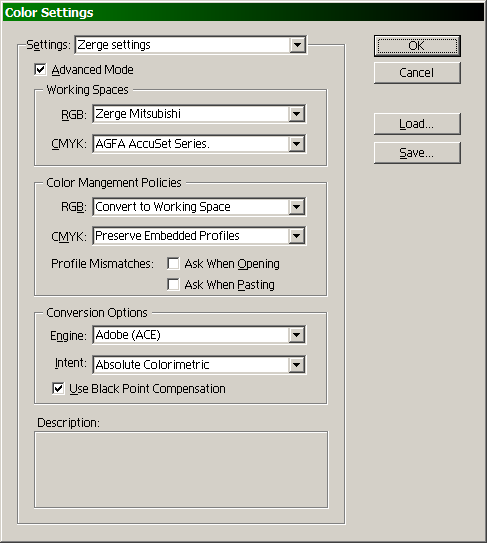
Разберем их по порядку:
Advanced Mode: расширенный режим. Позволяет отобразить все возможные со стороны пользователя настройки управления цветом. Выставлять эту галочку обязательно, если Вы хотите полностью настроить управление цветом.
В разделе Working Spaces необходимо настроить профили для RGB и CMYK пространств. Это повлияет на отображение цвета на экране, на конвертирование созданных не на Вашей машине файлов в Ваше цветовое пространство и т.п.
RGB: здесь необходимо указать цветовой профиль Вашего монитора, созданный Вами при настройке приложения Adobe Gamma.
CMYK: здесь указывается CMYK-профиль, который будет управлять Вашим CMYK-пространством. Его можно взять в любой сервисном бюро или типографии, где будут выводить пленки или печатать Ваши работы.
Profile Mismatches: галочки устанавливаются в том случае, если Вы хотите быть предупреждены о несоответствии профилей открываемых (Ask When Opening) и сохраняемых (Ask When Pasting) файлов.
Color Management Policies: политики управления цветом. Здесь можно указать Illustrator'у, что он должен делать в том случае, если открываемый файл не содержит в себе никакого профиля, или содержит отличный от Ваших. Настройки CMYK и RGB параметров абсолютно одинаковы:
Off: политика отключена для вновь создаваемых документов и для используемых документов с отличными от Ваших профилями. Всегда будут использованы Ваши профили. Отображать цвет Illustrator будет руководствуясь числами, заложенными ранее, не делая для них никаких поправок: числа всегда будут оставаться теми же, а их представление на экране скорее всего будет немного отличаться.
Convert to working space: любой файл, содержащий в себе профиль, отличный от Вашего или не несущий в себе никакого цветового профиля, будет конвертирован в Ваше цветовое пространство.
Preserve Embedded Profiles: в этом случае Illustrator будет использовать встроенные профили. Если внедренный профиль не совпадает с цветовым пространством, заданным в разделе Working Spaces, цвета на мониторе будут отображаются корректно. Если открываемый файл не содержит в себе никакого профиля - будет использован Ваш настоящий.
Conversion Options: установки конвертирования (RGB-CMYK, CMYK-RGB, конверсия из профиля в профиль).
Engine: движок (алгоритм или метод), с помощью которого выполняется конвертирование. Их несколько:
Adobe (ACE): "родной" движок Illustrator'a. Не вижу смысла менять его на что-либо иное…
Microsoft ICM: движок "от Microsoft" для Win98 и Win 2000. Комментарии, думаю, излишни.
Apple ColorSync: движок, сделанный Apple Computer, Inc. Используется для компьютеров Mac OS.
Apple CMM: в отличие от предыдущего - для компьютеров Mac OX.
Heidelberg CMM: движок компании Heidelberg. Также для компьютеров Mac OX.
По трем последним ничего сказать не могу - Макинтоши почти не трогал.
Intent (способ конвертирования, которым руководствуется движок):
Perceptual: в этом случае Illustrator старается сохранить натуральные для человеческого глаза цвета (результат может существенно отличаться от исходника).
Saturation: подходит скорее для графики, где точный цвет не столь важен как наличие ярких насыщенных оттенков.
Absolute Colorimetric: не применяет профиль к цветам, выпадающим из цветовой гаммы (если Вы конвертируете файл из RGB в CMYK, к примеру). При этом, два цвета, близких по значению, но все-таки различных в RGB, могут стать одним и тем же цветом в CMYK.
Relative Colorimetric: в этом случае берется белая точка изображения, а все остальные цвета конвертируются исходя из нее. Этот способ дает самые точные результаты, вот только белую точку необходимо устанавливать правильно.
Use Black Point Compensation: компенсирует различия между черными точками в разных цветовых пространствах. Например, самый черный RGB-модели станет самым черным CMYK-модели. Иначе вместо черного можно получить какую-нибудь непонятную серость. Никогда еще не находил причины для отключения этой опции. И Вам не советую.
Отличие настроек Adobe Illustrator 10.х от Adobe Photoshop 7.х практически не отличается:
В Photoshop есть два других цветовых пространства:
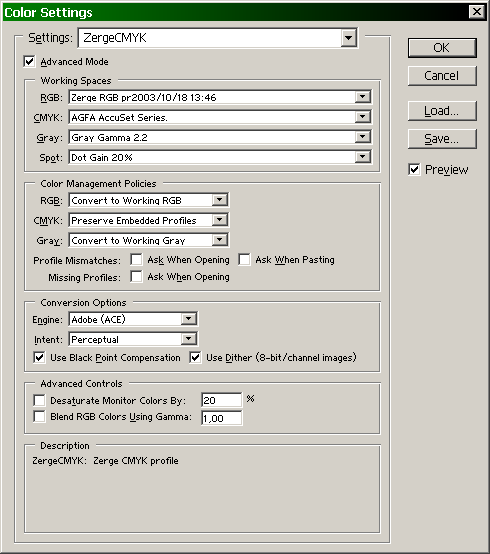
Grayscale: c этим все ясно;
Spot: еще одно субтрактивное цветовое пространство. В отличие от CMYK, цвет каждого канала можно и нужно задавать отдельно.
Политики управления цветом настраиваются отдельно для файлов с отличными от Вашего цветовыми профилями: Profile Mismatches и для файлов, не несущих в себе никакого профиля: Missing Profiles.
Use Dither (8-bit/channel images): позволяет улучшить качество конвертирования изображений из одного цветового пространства в другое при работе с 8-битными изображениями. В этом случае целочисленного диапазона от 0 до 255 не хватает для точного описания цвета и для имитации промежуточных значений Photoshop пытается смешивать два цвета с целочисленными значениями.
Desaturate Monitor Colors By: определяет, насколько Photoshop будет обесцвечивать (делать менее насыщенными) цвета при отображении их на экране. В этом случае цвета будут отображаться неверно. Численные же значения цветов не изменятся, следовательно выходные файлы на других носителях будут отображаться иначе.
Использование этого режима рекомендуется только в том случае, если Вы точно знаете, что делаете.
Blend RGB Color Using Gamma: отвечает за то, как Photoshop смешивает RGB цвета, например, когда вы монтируете (смешиваете) слои в режиме Normal или рисуете кисточкой. Когда режим установлен, RGB-цвета смешиваются, используя цветовое пространство, соответствующее указанной гамме. К примеру, гамма 1.00 рассматривается, как "колориметрически правильная" и дает наименьшее количество артефактов на полупрозрачных краях объектов. Когда режим не установлен, RGB-цвета смешиваются руководствуясь исключительно цветовым профилем, указанным в разделе Working Spaces.
Вот список компаний, предоставляющих различные цветовые профили и объясняющих что и как:
|
